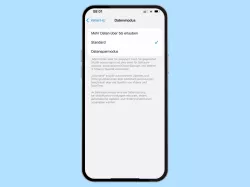Oppo: Datensparmodus verwenden und einstellen
Verwende den Datensparmodus, um den Verbrauch der mobile Datenverbindung des Oppo-Smartphone im Hintergrund zu reduzieren.
Von Simon Gralki · Zuletzt aktualisiert am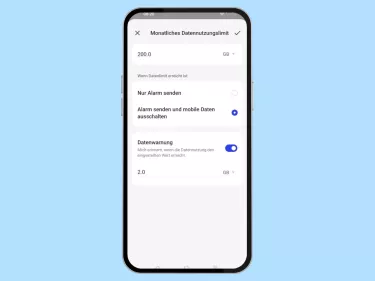
In unserem umfassenden Oppo Guide erklären wir Schritt für Schritt das Betriebssystem ColorOS. Diese Anleitung ist ein integraler Bestandteil davon.
Der Datensparmodus wird verwendet, um die mobile Datennutzung im Hintergrund einzuschränken. Hier zeigen wir, wie man das Datensparen ein-/ausschalten kann und wie man Ausnahmen für einzelne Apps erstellen kann.
Nutzer mit Internet-Flatrate beziehungsweise mit einem hohen monatlichen Inklusiv-Datenvolumen machen sich über den Datenverbrauch eher weniger Sorgen. Ist das Datenvolumen jedoch begrenzt, hilft der Datensparmodus dabei, den Datenverbrauch zu reduzieren, da der Datenzugriff für Apps im Hintergrund eingeschränkt wird oder vereinzelt deaktiviert wird. Durch die Einschränkung der mobilen Daten für Apps werden allerdings auch die automatischen Synchronisierungen mit einem Server gesperrt, sodass beispielsweise automatische Sicherungen, Updates oder Nachrichten über WhatsApp verspätet oder gar nicht geladen werden.
Um trotzdem einige Megabyte oder sogar Gigabyte an Datenvolumen zu sparen, bietet das Oppo-Smartphone das Hinzufügen von Apps, die über eine uneingeschränkte Datennutzung verfügen und somit auch die Verwendung der Hintergrunddaten zugelassen ist.
Ein-/ausschalten
Der Datensparmodus kann jederzeit in den Einstellungen des mobilen Netzwerks oder über die Schnelleinstellungen der Statusleiste eingeschaltet oder ausgeschaltet werden und bietet eine Übersicht aller oder nur der uneingeschränkten Apps.



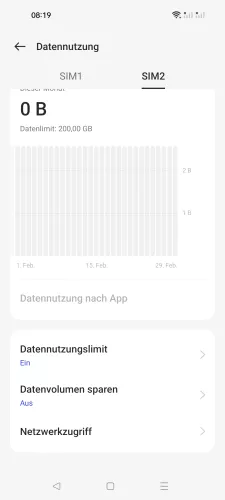
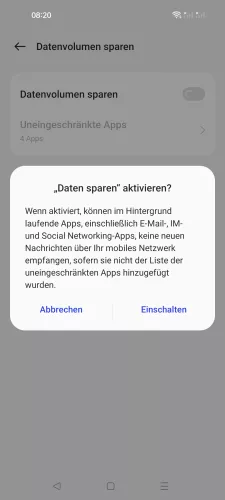
- Öffne die Einstellungen
- Tippe auf Mobiles Netzwerk
- Tippe auf Datennutzung
- Tippe auf Datenvolumen sparen
- Aktiviere oder deaktiviere Datenvolumen sparen
- Bestätige mit Einschalten
Uneingeschränkter Datenzugriff
Ist der Datensparmodus auf dem Oppo-Smartphone aktiviert, können Apps nur noch eingeschränkt auf das mobile Internet zugreifen, um beispielsweise Inhalte zu synchronisieren oder Daten abzugleichen.
Um keine Benachrichtigungen von Messenger-Apps wie WhatsApp zu verpassen, lassen sich Ausnahmen erstellen, wodurch Apps einen uneingeschränkten Datenzugriff erhalten.



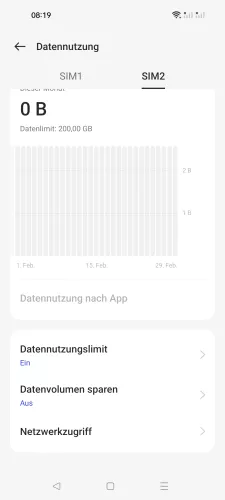


- Öffne die Einstellungen
- Tippe auf Mobiles Netzwerk
- Tippe auf Datennutzung
- Tippe auf Datenvolumen sparen
- Tippe auf Uneingeschränkte Apps
- Definiere Apps die vom Datensparen ausgenommen werden sollen
Häufig gestellte Fragen (FAQ)
Was ist der Datensparmodus?
Mit dem Datensparmodus kann der Verbrauch der mobilen Daten reduziert werden, da Apps im Hintergrund eingeschränkt werden, sodass automatische Synchronisierungen teilweise blockiert werden.
Da hierbei zunächst alle Apps eingeschränkt werden, kann der Nutzer jederzeit App-Ausnahmen im Datensparmodus erstellen.
Wie kann man den Datensparmodus ausschalten?
Die Deaktivierung des Datensparmodus kann entweder in den Einstellungen für das mobile Netzwerk im Bereich "Datenvolumen sparen" oder über die Schnelleinstellungen der Statusleiste erfolgen, sofern die Schaltfläche hinzugefügt wurde.
Wie kann man den Datenverbrauch reduzieren?
Um mehr Kontrolle über den Verbrauch des Datenvolumens zu erhalten, empfiehlt es sich, den Datensparmodus für Apps zu nutzen, da hierbei Hintergrunddienste von Apps eingeschränkt werden.
Was bedeutet das Wassertropfen-Symbol?
Wird in der Statusleiste des Oppo-Smartphones ein Wassertropfen-Symbol angezeigt, wird auf den aktiven Datensparmodus hingewiesen, wobei Apps nur eingeschränkt auf die mobilen Daten zugreifen können.
Warum werden Nachrichten später geladen?
Werden die Nachrichten erst bei dem Start einer App geladen und die Benachrichtigungen dafür angezeigt, ist der Datensparmodus aktiv und die Hintergrundnutzung der Daten von Apps eingeschränkt. Um dies zu umgehen, kann ein uneingeschränkter Datenzugriff für Apps eingestellt werden.